こんにちは。お絵かき大好きちよ子@r_chiyokoです。
スマホアプリ「アイビスペイント」を使った
超簡単お絵かき講座
第4回は「マンガをかく」です。
集中線や吹き出しを簡単に加工できます。
もちろん無料です。
 りかつん
りかつん
この講座はお絵かき初心者の方にむけて書きました。
全5回の予定です。
第3回「イラストをかいてみる」はこちら
 絵心が欲しい!絵を上達させたい初心者のためのイラストの描き方講座
絵心が欲しい!絵を上達させたい初心者のためのイラストの描き方講座
写真や画像の素材があれば
自分で絵を描かなくても
マンガ風のイラストが仕上がります。
フィルターでイラストに注目させる線を加工する
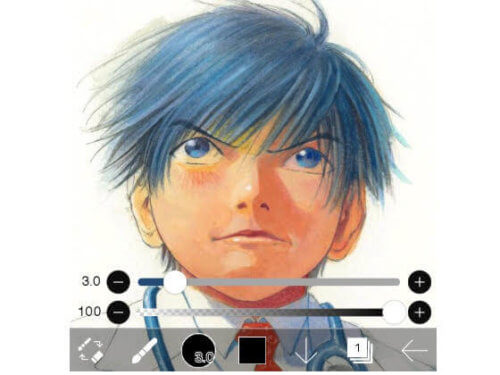
アイビスペイントに
写真を読み込みます。
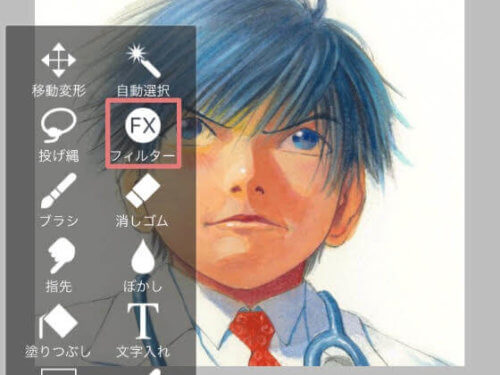
ツールボタンからフィルターを選択。
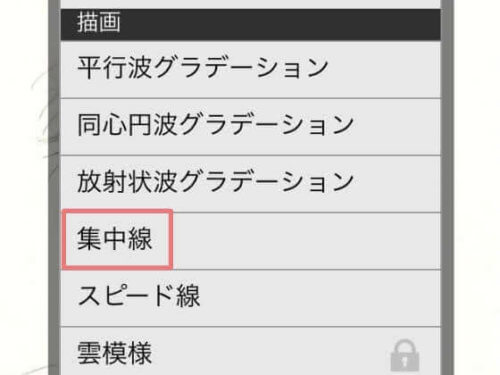
フィルターから【描画】欄にある
集中線を選びます。
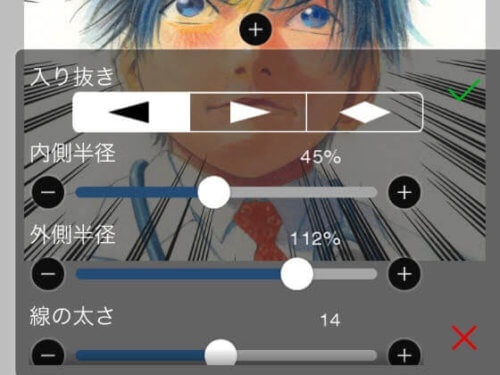
集中線の中心は(+)の黒丸を動かして調整。
半径や太さで線のバランスを整えます。
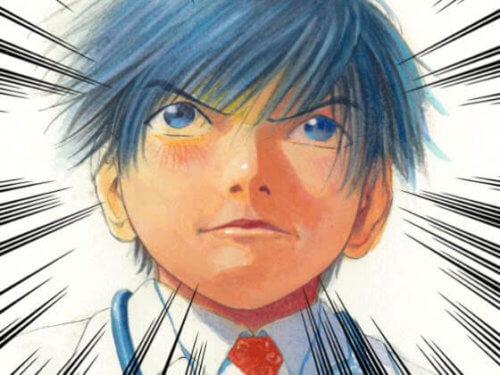
集中線ができました。
次は吹き出しを追加しましょう。
素材をつかってマンガみたいなセリフを追加する
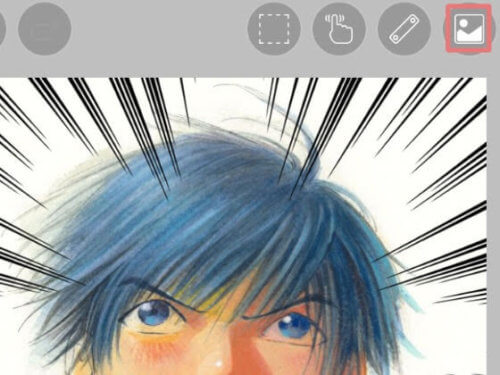
右上の素材ボタンを選択。
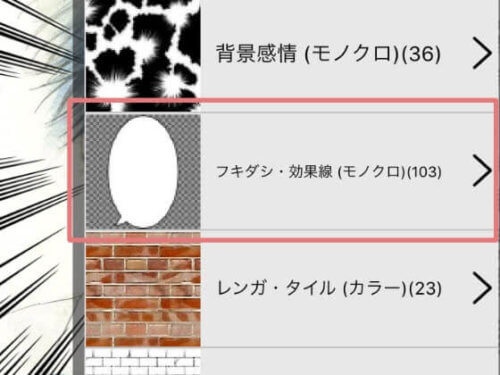
フキダシ・効果線(モノクロ)を選びます。
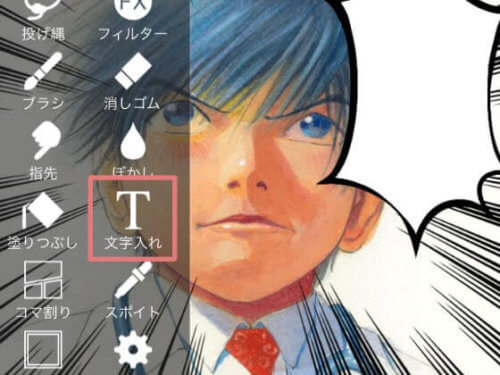
吹き出しを追加できたら
ツールボタンから「文字入れ」を選択。
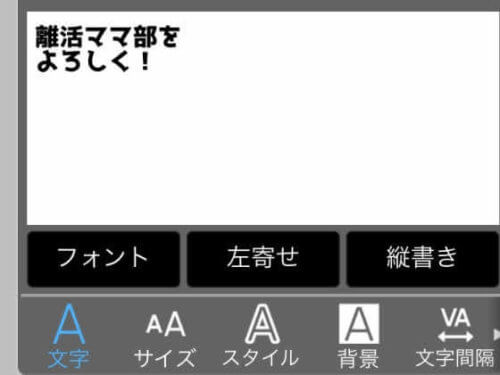
テキストを入力します。

完成です。
集中線もふきだしもアイビスペイントで簡単にできる
難しいテクニック不要で
簡単にマンガ風のイラストが完成しました。
今回使用した「ブラックジャックによろしく」のイラストは
著作権フリーなので、練習用にもおすすめです。
参考 『ブラックジャックによろしく』マンガデータを、二次利用フリーですべての方に公開しています。佐藤漫画製作所
お絵かき講座第1回から第4回まで。
紹介した方法でアプリを使えるようになると
簡単なマンガはスマホだけで仕上げられるようになります。
View this post on Instagram
このマンガは紙に描いたアナログのイラストを
1コマ毎に取り込んでスマホで加工しています。
アプリの使い方に慣れると
マンガ風に加工するのは簡単ですよ。
第5回はこれまでのテクニックを使って
「LINEスタンプをつくる」方法をお伝えします。
次回もよろしくお願いします。
 りかつん
りかつん
日本初のオタク専門結婚相談所【ミューコネクト】
3年連続!成婚最優秀感謝状を授与しています。
オタクにも腐女子にも優しい結婚相談所として
メディアにも多数取り上げられています。
\詳しくはこちらをクリック/




コメントを残す